Heb je ooit toegang gehad tot VOB-bestanden? In vergelijking met andere populaire videoformaten zoals MP4, MKV, AVI, RMVB, MPEG en meer, let je zelden op VOB. Tot op een dag ontdek je dat je VOB-bestanden niet rechtstreeks op Windows of Mac kunt afspelen. Dan begin je te weten over VOB en wil je weten hoe je VOB-bestanden kunt afspelen.
VOB staat bekend als dvd-video-object, dat de eigenlijke film van een dvd bevat en de audio- en streaminggegevens. Terug naar enkele jaren geleden, heel veel Dvd-spelers en schijven ondersteunen VOB-bestanden in hoge mate. Maar vandaag zult u zich heel moeilijk voelen om VOB-bestanden op uw computer of draagbare iOS / Android-apparaten af te spelen. Maak je geen zorgen, we laten je zien wat VOB is en een eenvoudige manier om VOB-bestanden af te spelen in dit artikel. Blijf gewoon lezen om het beste antwoord te vinden.
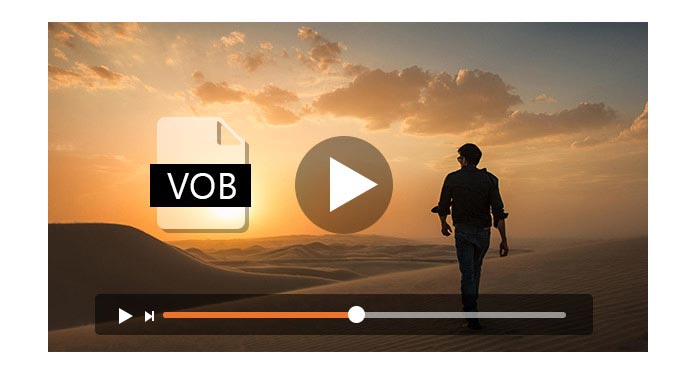
VOB (Video Object) is een bestandscontainerformaat dat wordt gebruikt door dvd's. Het bevat de digitale video, digitale audio, afbeeldingen, dvd-menu's, ondertitelgegevens en enkele knoppen, waarmee gebruikers door het videobestand kunnen bladeren. VOB-bestanden kunnen worden geclassificeerd als gecodeerd of niet-gecodeerd. VOB-video is een strikte subset van de MPEG-programmastreamstandaard. En het bevindt zich in de map "Video_TS" op dvd's.
U kunt eenvoudig een dvd openen en afspelen met VOB-bestanden in Windows Verkenner of QuickTime Player. Maar voor het gescheiden VOB-bestand kun je het niet afspelen met deze vooraf geïnstalleerde mediaspelers. Hier zullen we een professionele VOB-speler introduceren om u te helpen VOB-bestanden op pc / Mac te spelen.
Download en installeer deze VOB-speler nu gratis op uw computer en volg de onderstaande tutorials om VOB-bestanden af te spelen.
Stap 1Start de VOB-speler op uw pc / Mac.
Stap 2Klik op "Bestand openen" om het VOB-bestand te selecteren dat u wilt afspelen.
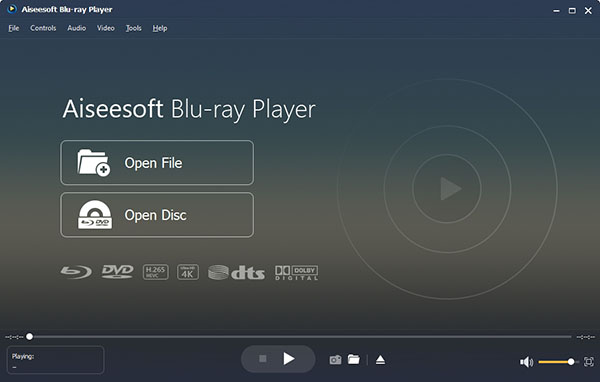
Stap 3Klik op "Openen" om het VOB-bestand naar deze speler te importeren. Het VOB-bestand wordt onmiddellijk afgespeeld op uw Windows 7/8/10 of Mac OS-computer.
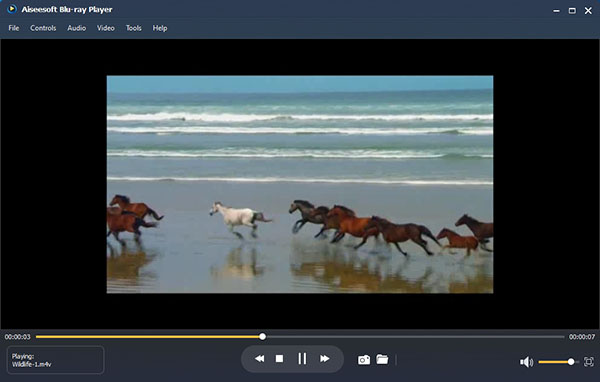
Het is niet eenvoudig om een stand-alone VOB-bestand af te spelen. Om u een betere ervaring te geven om VOB-bestanden af te spelen, willen we u meer VOB-speleropties geven.
VLC Media Speler
VLC Media Player is een van de meest gebruikte mediaspelers in de Mac- en Windows-speelvorm. Deze platformonafhankelijke mediaspeler ondersteunt bijna alle video- en audioformaten, inclusief VOB-bestanden. Als u op zoek bent naar een VOB-speler, is dit een van de beste keuzes. Afgezien van het afspelen van VOB-bestanden, kunt u met VLC ook bestanden afspelen in andere videoformaten die QuickTime en Windows Media Player niet native afspelen.
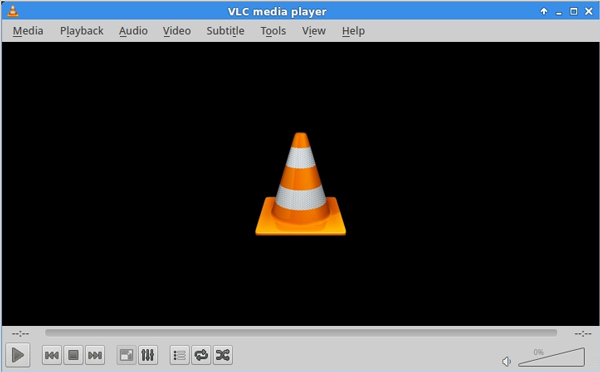
Final Media Player
Final Media Player is een mediaspeler voor Windows die meer dan 80 soorten audio- en videobestanden ondersteunt. Als lightwight VOB-speler is Final Media Player zeer eenvoudig te gebruiken. Het is niet nodig om met codecs te rommelen of om te gaan met "Windows kan dit bestand niet openen", je kunt VOB-video meteen afspelen!
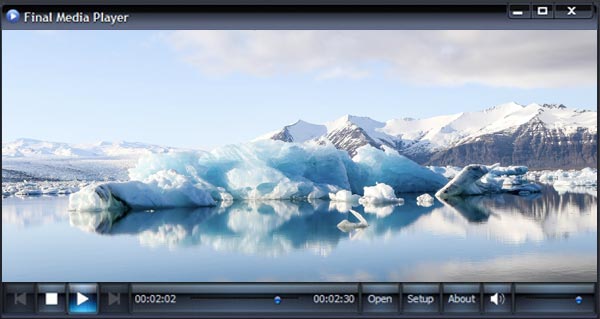
MPlayer
De MPlayer is niet zo populair als de VLC-mediaspeler, maar ook een andere goede keuze als de alternatieve VOB-speler voor Mac / Windows. Deze VOB-speler heeft een breed scala aan ondersteuning voor videoformaten. Het kan de formaten MPEG / VOB, ASF / WMA / WMV, VIVO, QT / MOV / MP4, AVI, Ogg / OGM enzovoort afspelen.

Met de uitstekende VOB-videospeler hierboven kunt u handig VOB-bestanden op uw computer afspelen. Maar wat als u VOB-bestanden op Android-apparaten of iPhone / iPad / iPod wilt afspelen? Er is eigenlijk een alternatieve manier om VOB-bestanden af te spelen, namelijk om VOB naar MP4 / MOV en andere ondersteunde videoformaten voor uw draagbare apparaten te converteren. Hier raden we oprecht een gebruiksvriendelijke aan VOB-omzetter zodat u de videoconversie kunt maken van MP4, MOV, AVI, enz. U moet het ook downloaden en op uw computer installeren.
Stap 1Start deze krachtige VOB naar MP4-conversiesoftware op uw pc / Mac.
Stap 2Klik op "Bestand toevoegen" in de bovenste lijst, laad het VOB-bestand dat u wilt converteren in de software.
Stap 3Klik op de "Profiel" knop om MP4 / MOV / AVI of andere formaten te selecteren volgens uw behoefte.
Stap 4Klik op "Converteren" om de videoconversie van VOB naar MP4 / MOV / AVI te starten.
Slechts een paar seconden later kan dat converteer VOB-bestand naar uw apparaat ondersteunde formaat. Vervolgens kunt u VOB-bestanden afspelen op Android- of iOS-apparaten. De geconverteerde video behoudt de originele videokwaliteit en u hoeft zich geen zorgen te maken over het kwaliteitsverlies.
In dit artikel praten we voornamelijk over wat VOB is, introduceren we de beste VOB-spelers die je kunt vinden en hoe je VOB-bestanden kunt afspelen met VOB-bestandsspeler. Of u nu VOB-bestanden wilt afspelen op Windows 8/7/10, Mac OS-computer of wilt genieten van VOB-video's op uw mobiele apparaten, u kunt de effectieve manier vinden om dat te doen in dit bericht.